Windows 8 ve Windows 7'de komut istemi kısayol tuşları
Windows 8 ve Windows 7'deki komut istemi, komutlar yazarak metin tabanlı konsol araçlarını ve yardımcı programlarını çalıştırabileceğiniz kabuk ortamıdır. Kullanıcı arayüzü çok basittir ve herhangi bir düğme veya grafik komutu yoktur. Ancak bir dizi kullanışlı kısayol tuşu sağlar. Bugün, Windows 8 ve Windows 7'de bulunan bu komut istemi kısayol tuşları listesini paylaşmak istiyorum. Ayrıca Windows Vista veya Windows XP'de de çalışmalıdırlar.
Reklamcılık
Yukarı ok tuşu veya F5 - önceki komuta döner. Komut istemi, siz çıkana kadar bir oturumda yazdığınız komutların geçmişini saklar. Yukarı ok tuşuna veya F5'e her bastığınızda, komut istemi önceden girilen komutlar arasında girişin tersi sırayla birer birer geçiş yapar.
Aşağı ok tuşu - komut geçmişini bir oturumda girildikleri sırayla kaydırır, yani aşağı ok tuşunun komutlar arasında geçiş sırası Yukarı ok tuşunun tersidir.
Yukarı ve Aşağı ok tuşları, siz yeni bir komut yürütene kadar konumu komut geçmişinde saklar. Bundan sonra, yeni yürütülen komut, komut geçmişinin sonuna eklenecek ve konumu kaybolacaktır.
F7 - komut geçmişinizi bir liste olarak gösterir. Yukarı/Aşağı ok tuşlarını kullanarak bu listede gezinebilir ve seçilen komutu yeniden yürütmek için Enter tuşuna basabilirsiniz: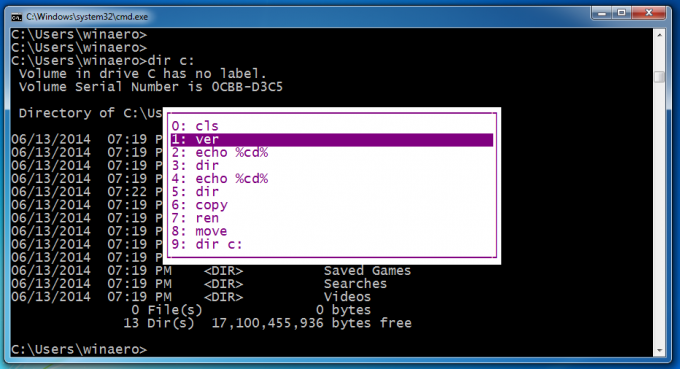
ESC - girilen metni temizler.
Sekme - dosya adını veya dizin/klasör adını otomatik olarak tamamlar. Örneğin, komut istemi penceresine c:\prog yazıp Sekme tuşuna basarsanız, "c:\Program Files" ile değiştirilecektir. Benzer şekilde, C:\ konumundaysanız ve CD C:\Win yazıp Sekme tuşuna basarsanız, C:\Windows sizin için otomatik olarak tamamlanacaktır, Bu çok kullanışlı bir anahtardır ve Kayıt Defterinden özelleştirilebilir. Dosya adı tamamlama ve dizin tamamlama için ayrı anahtarlar bile ayarlayabilirsiniz.
F1 - Daha önce yazılan komutları her seferinde bir karakter görüntüler. Önceden girilmiş bazı komutları görüntülemek için Yukarı oka basın ve komut satırını temizlemek için Escape'e basın. Şimdi F1'e birkaç kez basın: F1'e her bastığınızda, komuttan bir karakter ekranda görünecektir.
F2 - başlangıçtan belirtilen karaktere kadar geçmişteki bir önceki komutu tekrarlar. örneğin, bende var yön c: benim tarihimde. Yukarı oku kullanarak geçmişte bulabilirim.
Sonra girişi silmek için Esc tuşuna basarsam ve F2'ye basarsam, benden şuraya kadar kopyalamak için char isteyecek: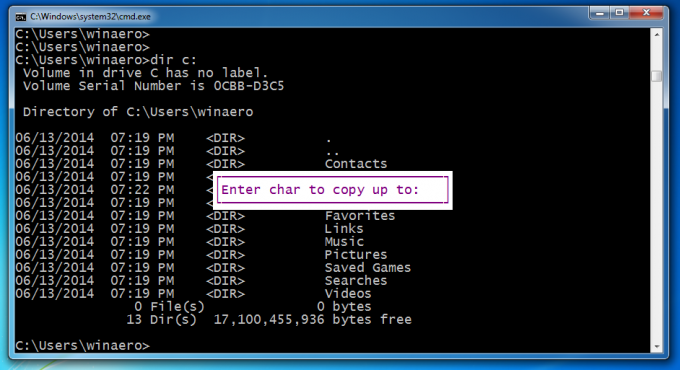
Komutun yalnızca "dir"e kadar olan kısmını kopyalamak için, kopyalanacak karakter olarak boşluk çubuğu (boşluk) girin.
F3 - önceden yazılan komutu tekrarlar. Yukarı ok tuşu gibi davranır, ancak yalnızca bir komutu tekrarlar.
F4 - Belirtilen karaktere kadar imleç konumunun sağındaki metni siler
Yukarıdaki örnekte, imleç "e" karakterinde bulunuyor, bu nedenle "o" belirttiğimde "ech" karakterlerini silecek: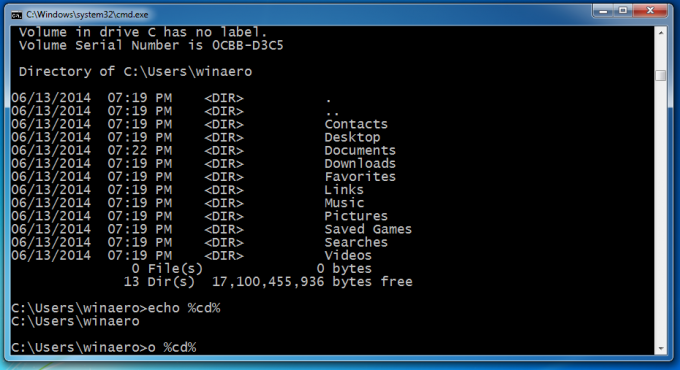
Alt+F7 - komut geçmişini temizler. Tüm giriş geçmişiniz silinecek.
F8 - komut geçmişinde geriye doğru hareket eder, ancak yalnızca belirtilen karakterde başlayan komutları görüntüler. Geçmişinizi filtrelemek için bu seçeneği kullanabilirsiniz. Örneğin, yazarsanız CD giriş satırında ve ardından F8 tuşuna basın, yalnızca geçmişinizde "cd" ile başlayan komutlar arasında geçiş yapacaktır.
F9 komut geçmişinden belirli bir komutu çalıştırmanıza izin verir. Geçmiş listesinden (F7) alabileceğiniz komut numarasını girmenizi gerektirir:
"ver" komutunu çalıştırmak için F9 ve 1 tuşlarına basın: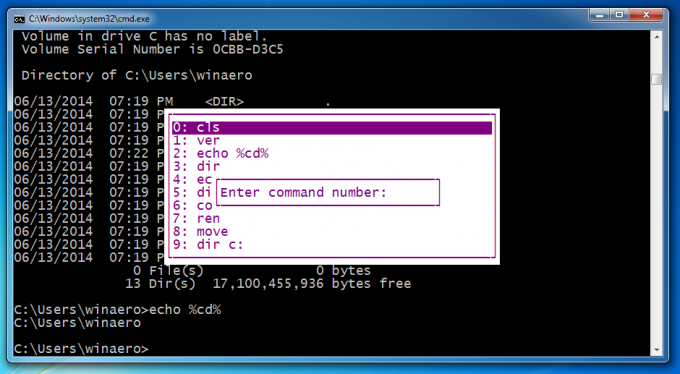
Ctrl + Ana Sayfa - geçerli giriş konumunun solundaki tüm metni siler.
Ctrl + Son - geçerli giriş konumunun sağındaki tüm metni siler.
Ctrl + Sol ok - imlecinizi sola doğru her kelimenin ilk karakterine taşır.
Ctrl + Sağ ok - imlecinizi sağa doğru her kelimenin ilk karakterine taşır.
Ctrl + C - şu anda çalışan komutu veya toplu iş dosyasını iptal eder.
Girmek - Seçili/işaretli metni kopyalar. Başlık çubuğundaki Komut istemi simgesini tek tıklatarak ve ardından Düzenle -> İşaretle'yi seçerek metni işaretleyebilirsiniz. İşaretle'ye tıkladıktan sonra, fareyi kullanarak sürükleyip bırakarak veya Shift+Sol/Sağ ok tuşlarını kullanarak metni seçmelisiniz. Özellikler'den Hızlı Düzenleme Modu açıksa, doğrudan sürükleyip bırakmanız yeterlidir, Düzenle -> İşaretle'ye gitmeye gerek yoktur.
Sokmak - Geçerli imleç konumunda ekleme modu ve üzerine yazma modu arasında geçiş yapar. Üzerine yazma modunda, yazdığınız metin, onu takip eden tüm metinlerin yerine geçecektir.
Ev - Komutun başına gider
Son - Komutun sonuna gider
Alt+Boşluk - Komut İsteminin pencere menüsünü gösterir. Bu menü, Varsayılanlar ve Özellikler'in yanı sıra Düzenle alt menüsü altında çok kullanışlı işlevler içerir. Normal pencere kısayolları da çalışır, böylece Exit yazmak yerine Alt+Boşluk ve ardından C tuşlarına basarak komut istemi penceresini kapatabilirsiniz.
Bu kadar. Daha fazla kısayol tuşu biliyorsanız, yorum yapabilirsiniz.
